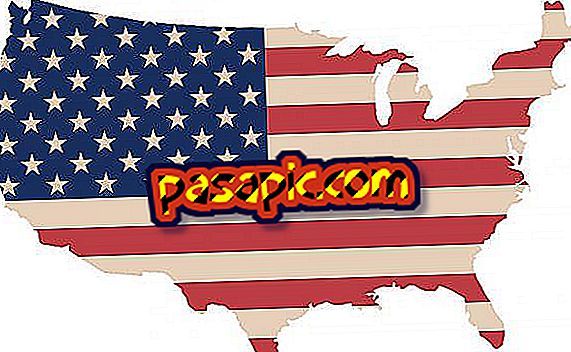Как добавить субтитры к видео на Mac
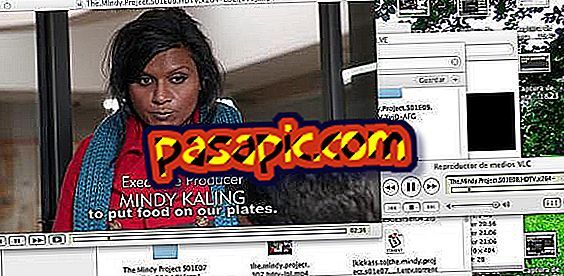
Вы загрузили главу своего любимого сериала или того японского фильма, который вы так хотели увидеть. Вы попали в пьесу и ... это в оригинальной версии. «Лучше», вы думаете на мгновение, пока не вспомните, что ваш английский не так хорош, и что вам никогда не приходилось изучать японский. Все было бы проще, добавив субтитры, но вы можете? Как это сделать? В вашем предыдущем компьютере вы знали, но теперь, когда у вас есть Mac, у вас не все так ясно. Не волнуйтесь, в .com мы объясняем, как добавить субтитры к видео на Mac.
1
Чтобы добавить субтитры к видео на Mac, проще всего использовать программу VLC в качестве плеера , одно из основных приложений на Mac. Если у вас его нет, перейдите по адресу //www.videolan.org/vlc/ и следуйте инструкциям, чтобы его загрузка и установка.
2
Чтобы добавить субтитры к видео на Mac, помимо видеофайла необходим отдельный файл субтитров. Обычно это файлы с расширением .srt . Как их получить? Просто поищите в Google название фильма или сериала (с указанием сезона и эпизода) и слово «субтитры» рядом с ним. У вас будет несколько вариантов загрузки.
3
У вас уже есть все необходимые элементы: VLC, видеофайл и файл субтитров. Перейдите к видеофайлу и нажмите на нем вторичную кнопку (или, удерживая нажатой клавишу Ctrl). Откроется выпадающее меню с несколькими опциями.

4
Расположитесь на « Открыть с помощью ». Откроется новое выпадающее меню, в котором вы должны нажать «VLC».

5
Глава откроется в VLC и начнет играть. Нажмите на кнопку паузы, чтобы серия не начиналась, пока вы ищете субтитры.

6
В верхнем меню нажмите «Видео». Найдите себя в «дорожке субтитров» и нажмите «Открыть файл».

7
Откроется браузер, в котором вы сможете увидеть файлы, которые вы сохранили на жестком диске. Нажмите на файл .srt, который вы ищете, и нажмите «Открыть».

8
Нажмите кнопку «Play» на VLC. Вы увидите, что когда персонажи говорят, у них будут субтитры.